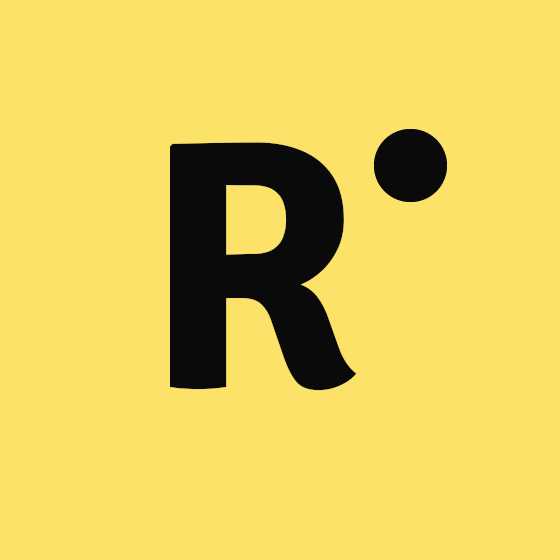¿Cómo usar iPad como segunda pantalla?
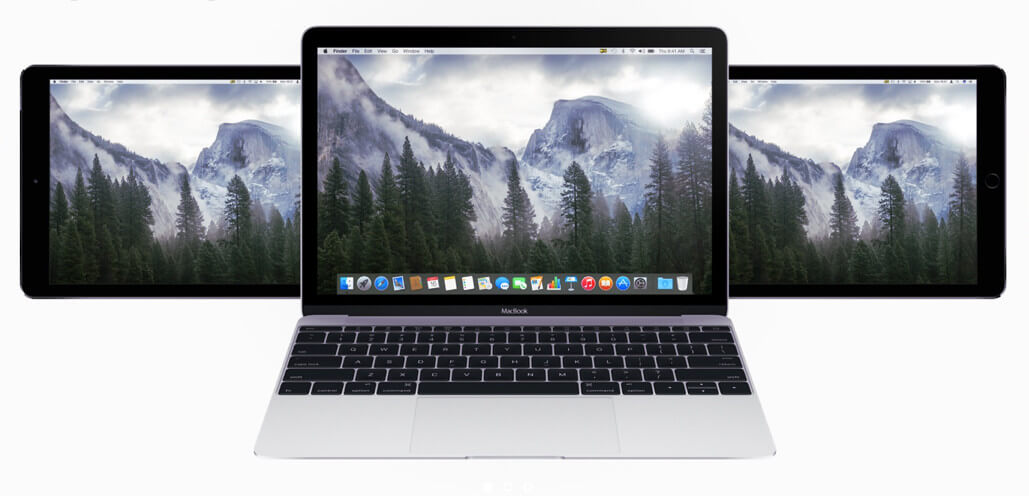
iPad es un dispositivo de pantalla táctil que se encuentra categorizado como un intermedio entre los teléfonos inteligentes y los ordenadores portátiles. Puedes utilizarlo para leer, estudiar, ver películas o videos, escuchar música, escribir, comunicarte y más.
Si necesitas un iPad de manera puntual, por ejemplo para un evento, en PADINTHECITY tenemos un servicio de alquiler de iPads a medida, consúltanos sin compromiso
Usar iPad como segunda pantalla en Windows
Para utilizar el iPad como segunda pantalla se deben cumplir con una serie de pasos para hacerlo de manera correcta:
Paso 1
Instalar iTunes en el ordenador si aún no se ha hecho. Entrar en la página oficial de Apple o en Windows Store, descargarlo e instalarlo. Esta aplicación sirve para reproducir música, películas, programas de televisión y contenido multimedia.
Paso 2
Completada la instalación, se procede a conectar el iPad al ordenador a través de cable USB. Todos los modelos tienen un puerto de Thunderbolt en el cual se inserta el cable cargador que viene adjunto en la caja del dispositivo.
Paso 3
Al conectar el iPad al ordenador, el programa iTunes solicitará permiso para acceder a los archivos del iPad y confiar en el dispositivo. Ya está la instalación preliminar hecha.
Paso 4
Seguidamente se procede a instalar el software en el ordenador, lo que permite utilizar el iPad como segunda pantalla. Te recomendamos utilizar la aplicación Wired XDisplay de Splashtop, ya que es la más fácil de usar. A continuación se muestra cómo descargarla, instalarla y sacarle todo el partido al iPad:
Paso 1
Ir a la página web de Wired XDisplay de Splashtop, y hacer clic en el botón de ‘Descargar el Agente XDisplay para PC’.
Paso 2
Se te descargará en la carpeta de Descargas del ordenador. Ir a la carpeta, hacer clic en el archivo e instalar la aplicación.
Paso 3
Abrir la aplicación Wired XDisplay y realizar un par de configuraciones: ir a Settings (Ajustes) y seleccionar ‘High’ en Framerate y ‘High’ en Quality. Se debe mantener la aplicación abierta durante el paso siguiente.
Paso 4
En el iPad previamente conectado al ordenador, se debe descargar en la App Store la misma aplicación, Wired XDisplay de Splashtop.
Paso 5
Abrir la aplicación en el iPad y conectar el dispositivo al ordenador. ¡Listo! ¡Ya está! Automáticamente se verá la pantalla de Windows en el iPad, que estará configurado como segunda pantalla.
Usar iPad como segunda pantalla sin Sidecar
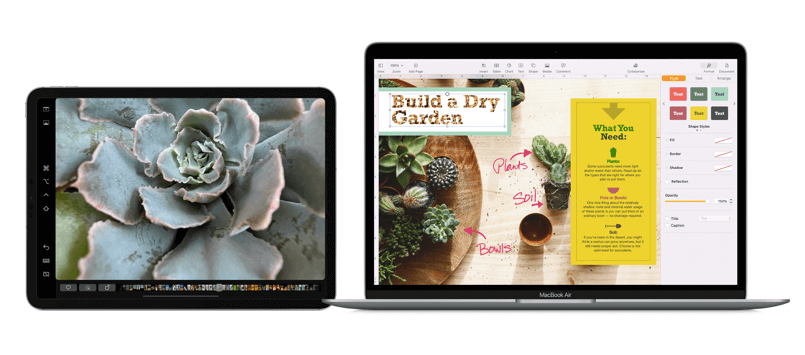
La función Sidecar de Apple permite utilizar el iPad como pantalla secundaria de Mac. La mala noticia es que solo está disponible en MacBooks y iPads más nuevos (posteriores a 2016). Después de instalarlo, se procede a conectar el iPad (o iPhone) al Mac y se comienza a usarlo como pantalla secundaria.
Para optar a más funciones, una opción es Duet Air, que cuesta aproximadamente 2€, permitiéndote utilizar el iPad como una pantalla inalámbrica.
Duet es compatible con Mac más antiguos, y no necesita ejecutar macOs Catalina o iPadOS 13 para utilizar esta función. Para utilizar el iPad como una segunda pantalla, la solución es instalar la aplicación básica Duet.
Aplicaciones para usar iPad como segunda pantalla
Bien sea para realizar el trabajo del día a día de manera más sencilla, comparando tablas de datos o varios documentos a la vez, o simplemente para poder leer el chat del stream mientras se retransmite en directo, o para ampliar la pantalla y sacarle todo el provecho al dispositivo, utilizar un iPad como segunda pantalla es una gran ventaja.
A continuación se explican algunas aplicaciones que se pueden usar para utilizar iPad como segunda pantalla: Air Display, Wired XDisplay de Splashtop y iDisplay.
Air Display
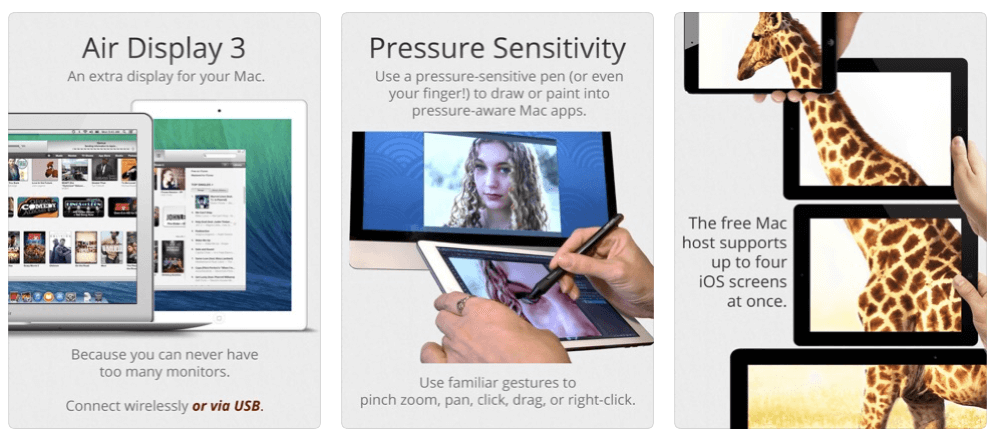
Es una alternativa de pago que oscila entre 4,99$ o 9,99$ de acuerdo a la versión que se seleccione para utilizar el iPad como segunda pantalla conectado al ordenador. Además permite conectarse a través de cable y WiFi, sin cortes de conexión.
Se debe tener en cuenta que Air Display es una aplicación que no funciona muy bien en ordenadores Mac más nuevos, por lo que se recomienda usar un ordenador Windows, o un móvil Android, ya que esta aplicación permite utilizar el iPad como segunda pantalla para el smartphone.
Wired XDisplay de Splashtop

Esta aplicación es totalmente gratuita, y a pesar de que solo permite conectarse mediante cable y la calidad de imagen no es tan nítida como la que ofrecen otras aplicaciones, llegó el momento de probar el iPad como segunda pantalla para el ordenador Windows.
iDisplay
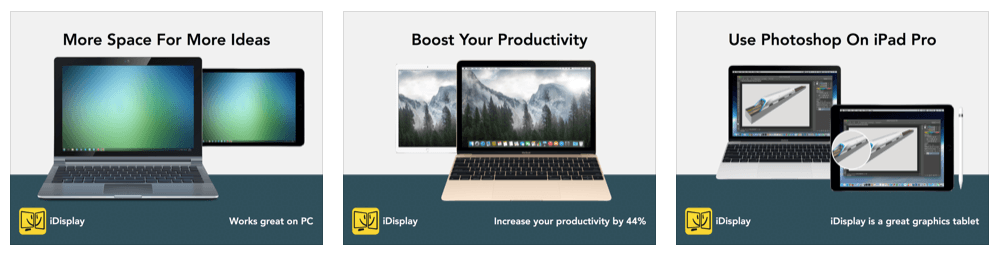
Si no se necesita una alta calidad de imagen y quieres una aplicación muy sencilla y fácil de usar, la aplicación iDisplay puede ser una opción. Eso sí, es la más cara de todas las anteriores, su precio oscila entre 14,99$ para iOS y 19,99$ para Android.